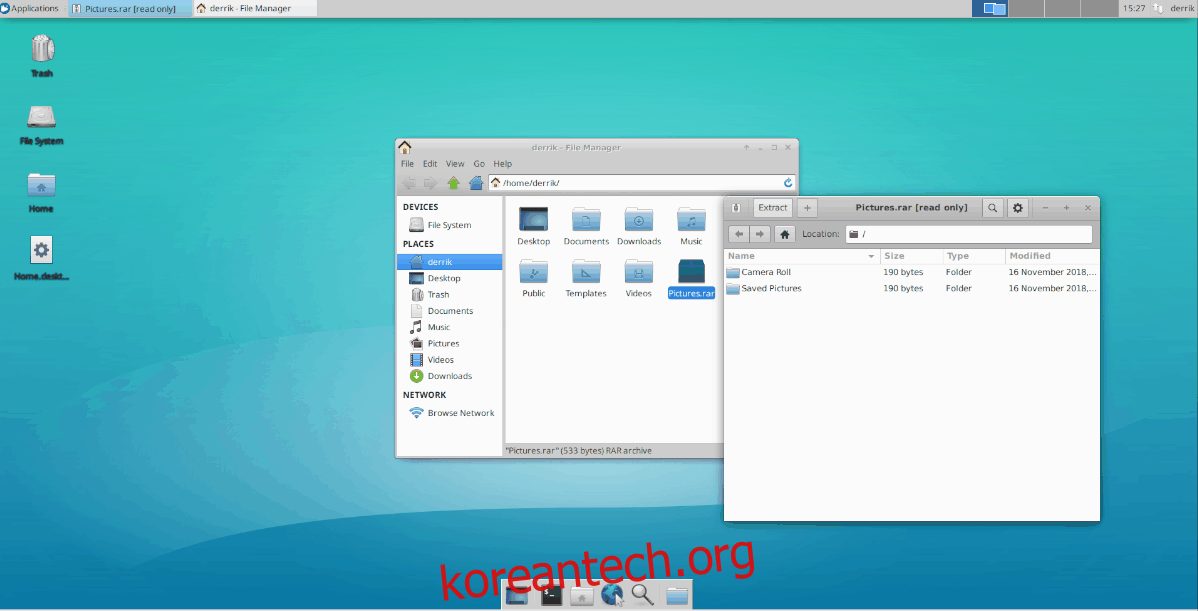리눅스에서 RAR 파일 압축 해제하는 방법
리눅스 환경에서 RAR 파일을 다루려면 “Unrar” 패키지가 필수적입니다. 이 패키지가 시스템에 설치되어 있지 않다면, RAR 파일과의 상호 작용이나 압축 해제가 불가능합니다.
RAR 형식은 독점적이고 폐쇄적인 특성을 가지고 있어, 리눅스 개발자와 커뮤니티에서 널리 사용되지는 않습니다. Unrar와 같은 도구가 존재하는 이유는, 다운로드 등으로 RAR 압축 파일이 불가피하게 발생하고, 리눅스 환경에서 이를 처리해야 할 필요성 때문입니다.
Unrar 설치 안내
대부분의 주요 리눅스 배포판은 소프트웨어 저장소에 Unrar 패키지를 포함하고 있어 설치가 용이합니다. Unrar 패키지 설치를 위해서는 터미널 창을 열고, 사용 중인 운영체제에 맞는 다음 지침을 따르십시오.
참고: 리눅스용 Unrar 유틸리티는 RAR 아카이브 버전 3.0 및 이전 버전에서 잘 작동합니다. 그러나 최신 독점 RAR 형식(버전 5.0)에서는 상당한 어려움이 있으며, 개발자가 새로운 기능을 추가하기 전까지는 5.0 파일과의 호환성이 보장되지 않습니다.
우분투 (Ubuntu)
Unrar는 우분투에서 원활하게 지원되며, 기본 소프트웨어 저장소에서 쉽게 찾을 수 있습니다. Unrar 유틸리티를 사용하려면 터미널 창을 열고 다음 ‘apt’ 명령어를 입력하여 실행하십시오.
sudo apt install unrar
데비안 (Debian)
데비안 리눅스의 기본 소프트웨어 저장소에도 Unrar 패키지가 포함되어 있습니다. 이를 설치하려면 터미널 창을 열고 다음 ‘apt-get’ 명령어를 입력하십시오.
sudo apt-get install unrar
아치 리눅스 (Arch Linux)
아치 리눅스를 사용하면서 Unrar 유틸리티 설치가 필요하신가요? 다음 ‘pacman’ 명령어를 사용해 보십시오.
sudo pacman -S unrar
페도라 (Fedora)
Unrar 유틸리티는 페도라 리눅스의 기본 소프트웨어 저장소에서 제공됩니다. 설치하려면 다음 ‘dnf’ 명령어를 입력해야 합니다.
sudo dnf install unrar
오픈수세 (OpenSUSE)
오픈수세에서 Unrar RAR 압축 해제 도구를 얻으려면 터미널 창에 다음 ‘zypper’ 명령어를 입력하십시오.
sudo zypper install unrar
터미널을 이용한 RAR 파일 압축 해제
리눅스에서는 많은 압축 프로그램이 RAR 파일 압축 해제를 위해 Unrar를 사용합니다. 하지만 Unrar를 직접 활용하여 리눅스 터미널에서 아카이브 파일 압축 해제를 수행할 수도 있습니다. 아래는 그 방법입니다.
1단계: ‘locate’ 명령어를 사용하여 리눅스 컴퓨터에서 압축을 풀고자 하는 RAR 아카이브 파일의 위치를 찾습니다.
locate *.rar
2단계: RAR 아카이브 파일의 출력 위치를 메모해 두거나 클립보드에 복사합니다.
3단계: ‘unrar’ 명령어 뒤에 ‘e’ 스위치와 1단계에서 찾은 파일 위치를 입력합니다.
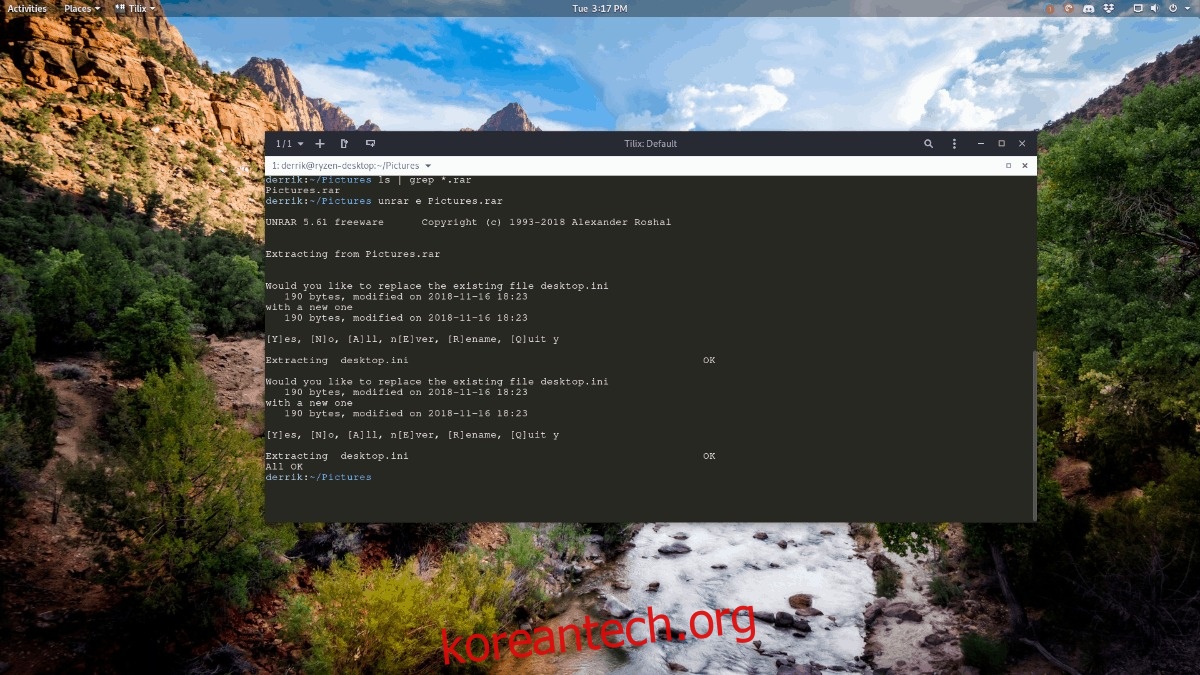
unrar e /home/사용자이름/경로/to/rar/파일.rar
4단계: ‘ls’ 명령어를 실행하여 압축 해제 작업 결과를 확인합니다.
ls
RAR 아카이브에서 생성된 폴더 이름을 확인하고 기록해 둡니다.
5단계: ‘cd’ 명령어를 사용하여 터미널 세션을 해당 파일 폴더로 이동합니다.
cd 압축해제된-rar-파일-폴더
6단계: ‘ls’ 명령어를 다시 실행하여 RAR 파일 폴더 내의 내용을 확인합니다.
ls
그놈 (Gnome) 데스크탑 환경에서 RAR 파일 압축 해제
Unrar가 설치되어 있다면, 그놈의 노틸러스 파일 관리자를 사용하여 RAR 아카이브 파일 압축을 해제할 수 있습니다. 압축 해제를 시작하려면 노틸러스 파일 관리자를 실행하고, 압축을 풀고자 하는 파일이 있는 경로로 이동하거나 검색 기능을 이용해 해당 파일을 찾습니다.
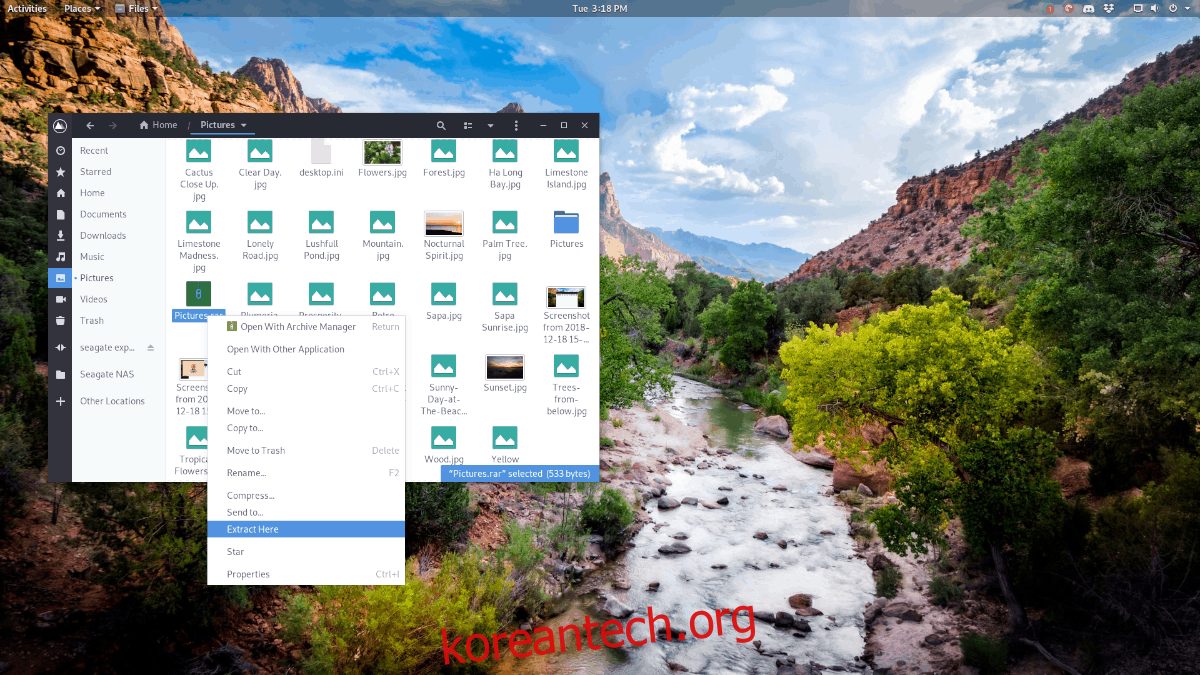
노틸러스에서 RAR 파일을 찾았다면, 해당 파일을 마우스 오른쪽 버튼으로 클릭하고 “여기에 압축 풀기” 메뉴 옵션을 선택하여 즉시 압축을 해제할 수 있습니다. 혹은 RAR 파일을 더블 클릭하여 그놈의 아카이브 관리자 앱에서 열고 파일 내용에 접근할 수도 있습니다.
KDE 플라즈마 데스크탑 환경에서 RAR 파일 압축 해제
Unrar 유틸리티가 설치되어 있으면, KDE의 돌고래 파일 관리자가 RAR 형식의 파일을 처리하고 사용할 수 있습니다. RAR 파일 압축 해제를 위해 돌고래를 실행하고, 압축을 풀려는 파일을 찾거나 검색을 통해 찾은 후, 마우스 오른쪽 버튼으로 해당 파일을 클릭합니다.
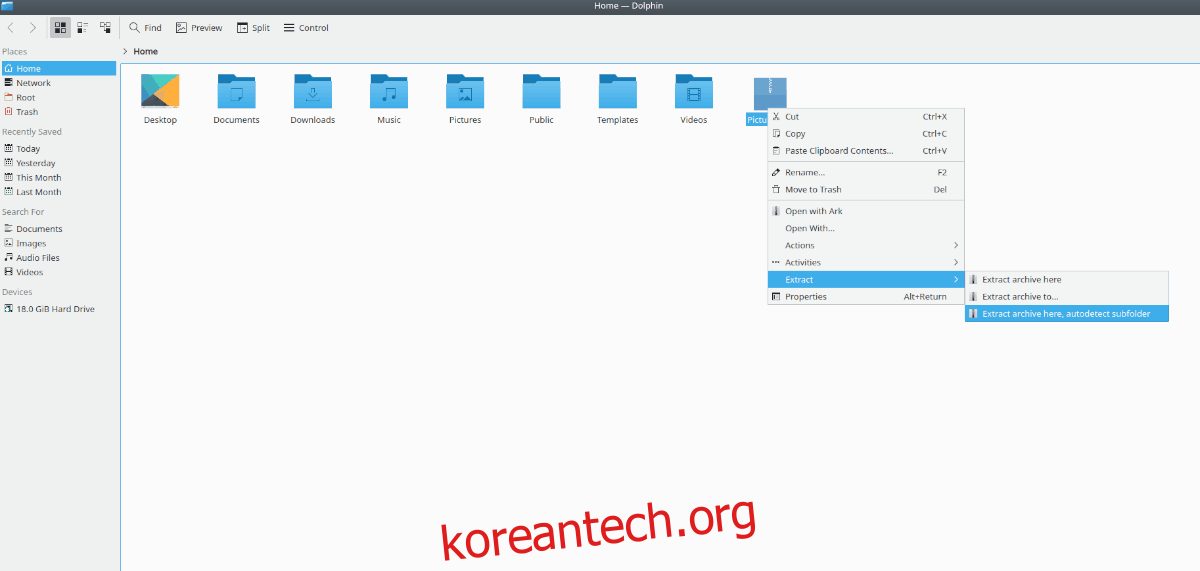
오른쪽 클릭 메뉴에서 “추출”을 선택한 후, “여기에 압축 풀기, 하위 폴더 자동 감지”를 선택합니다. 돌고래에서 압축 해제를 원하지 않는다면, RAR 아카이브 파일을 더블 클릭하여 KDE의 ARK 도구에서 열 수도 있습니다.
기타 GTK+ 데스크탑 환경에서 RAR 파일 압축 해제
그놈 쉘의 노틸러스나 KDE 플라즈마 5의 돌고래를 사용하지 않는 사용자도 걱정할 필요가 없습니다. Unrar는 리눅스 플랫폼의 대부분의 파일 관리자 및 압축 해제 도구에서 RAR 아카이브 압축 해제를 위한 백엔드로 사용됩니다. XFCE, Mate 등과 같은 데스크탑 환경을 사용 중인 경우, 다음 방법으로 파일을 추출할 수 있습니다.
1단계: 리눅스 파일 관리자를 실행하고, 압축을 풀고자 하는 RAR 아카이브 파일을 찾습니다.
2단계: RAR 아카이브 파일을 마우스 오른쪽 버튼으로 클릭하고, 마우스 오른쪽 버튼 클릭 메뉴에서 “추출” 또는 유사한 옵션을 선택하여 압축을 해제합니다.